

بقلم Gina Barrow, ، آخر تحديث: March 11, 2018
"لا يوجد شيء أكثر إحباطًا عندما يتوقف جهازك الموثوق به فجأة عن العمل. لا بأس بالتنفيس عن هذا الشعور ولكن بالطبع ، تحتاج إلى التحرك وإصلاح المشكلة. في هذه المقالة ، سأوضح لك كيفية إصلاح شاشة تعمل باللمس iPhone لا تعمل إصدار بالإضافة إلى بعض النصائح المفيدة لتجنب هذه المشكلة في المستقبل. "
الجزء 1. ما هي الاسباب؟الجزء 2. استكشاف أخطاء شاشة iPhone التي تعمل باللمس وإصلاحها لا تعملالجزء 3. استخدم حلاً احترافيًا لإصلاح شاشة iPhone التي تعمل باللمس لا تعمل - يوصى بهدليل الفيديو: كيفية إصلاح شاشة iPhone التي تعمل باللمس لا تعملالجزء 4. وضع iPhone في وضع DFUالجزء 5. ملخص
قبل أن نتوجه إلى الحلول ، نحتاج أولاً إلى فهم سبب سبب وجود ملفات شاشة تعمل باللمس iPhone لا تعمل. يمكن تقسيم المشكلة إلى برامج وأجهزة.
جهاز التحويل الرقمي هو الغطاء الزجاجي المرفق بشاشة LCD لجهاز iPhone الذي يحول جميع الإجراءات (التمرير ، والنقر ، واللمس ، إلخ ...) إلى إشارات مختلفة يمكن للجهاز فهمها. يتم استبدال هذا المحول الرقمي بشكل شائع لأنه يتوقف عن العمل بسبب العديد من العوامل.
سبب آخر لماذا شاشة تعمل باللمس iPhone لا تعمل هي مشكلة البرنامج. تحتاج إلى اكتشاف البرامج التي لا تعمل ، وعادة ما يتم تثبيت التطبيق / التطبيقات التي قد تسبب المشكلة المذكورة.

الآن بعد أن فهمنا أنه يمكن أن يكون أيًا من البرامج والأجهزة أو كليهما ، سننتقل الآن إلى استكشاف الأخطاء وإصلاحها.
لتكوين فكرة واضحة بشكل أفضل عن كيفية إصلاح شاشة تعمل باللمس iPhone لا تعمل المشكلة ، سنقوم بإصلاح كل من البرنامج والأجهزة.
أولاً ، سوف نتحقق من جانب البرنامج لأنه لا يكلفك أي شيء لإصلاحه من خلال أدوات DIY التي سنقدمها.
سؤال وجواب استقصائي
هل تتوقف شاشة اللمس عن العمل أثناء أو باستخدام أحد التطبيقات?
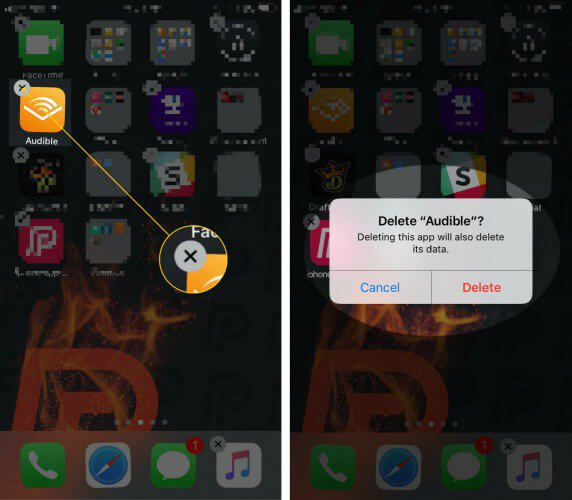
بعد إلغاء تثبيت التطبيق ، يمكنك أيضًا إرسال رسالة إلى المطور لإعلامه بأن تطبيقه يسبب بعض المشكلات على جهازك المحدد.
يمكنك الذهاب إلى متجر التطبيقات والبحث عن التطبيق المحدد ، والتمرير لأسفل إلى أسفل الصفحة والعثور على مطور جهات الاتصال. املأ التفاصيل المطلوبة وسترسل بريدًا إلكترونيًا إلى المطور على الفور.
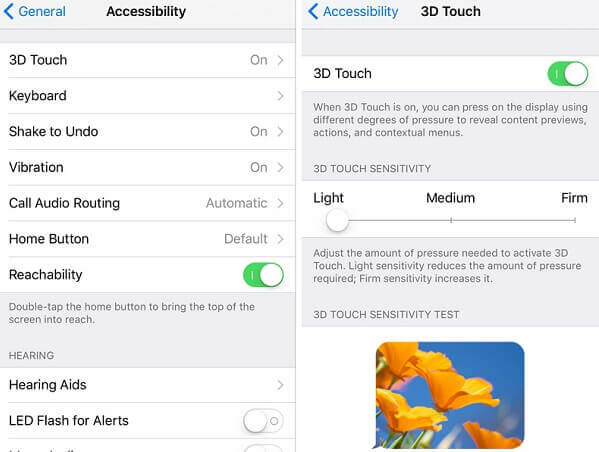
إذا استمرت مشكلة شاشة اللمس في iPhone ، ففكر في السؤال التالي:
هل هو عالق على الشاشة الرئيسية أم له شاشة معينة؟
إذا كانت الإجابة بنعم ، فربما تحتاج إلى تحديث إصدار برنامج iPhone.
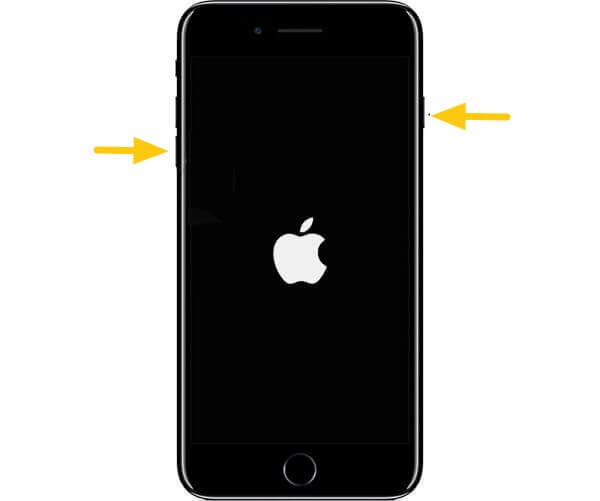
سيؤدي إجراء إعادة الضبط الثابت إلى إيقاف جميع التطبيقات والعمليات التي تتم في الخلفية ، ولكن لن يتم إجراء إعادة ضبط ثابتة ما لم ينصح أحد الخبراء بذلك.
إصلاح الأجهزة
إذا تم إسقاط جهاز iPhone الخاص بك مؤخرًا ، فقد يكون السبب في ذلك شاشة تعمل باللمس iPhone لا تعمل قضية. إذا كنت على دراية جيدة بهاتفك ، فيمكنك القيام بفحص واستبدال لوحة المنطق أو تشديد المحول الرقمي بخلاف ذلك ، تحقق من الضمان الخاص بك وقم بزيارة أقرب متجر بيع بالتجزئة لشركة Apple أو شريط العبقرية.
إذا لم يستجب iPhone لأي لمسات بعد القيام باستكشاف الأخطاء وإصلاحها المذكورة أعلاه ، فأنت بحاجة إلى استخدام حل احترافي يمكنه حل المشكلة بسهولة. شاشة تعمل باللمس iPhone لا تعمل في بضع نقرات فقط.
نحن نوصي بشدة مجموعة أدوات FoneDog- استعادة نظام iOS لحل هذه المشكلة. هذا البرنامج موثوق به من قبل العديد من مستخدمي iOS على مستوى العالم خاصة بالنسبة للمشكلات التالية:
مجموعة أدوات FoneDog - استرداد نظام iOS يأتي مع إصدار تجريبي مجاني أيضًا. قم بتنزيل هذا البرنامج واكتشف كيفية إصلاح نظام iOS بسلاسة وخالية من المتاعب.
إذا كنت لا تريد استخدام أي برنامج لإصلاح ملف شاشة تعمل باللمس iPhone لا تعمل بعد ذلك ، يمكنك وضع الجهاز في DFU (تحديث البرنامج الثابت للجهاز). DFU هي طريقة تقنية أكثر لاستعادة جهاز iOS وإصلاح أي مشكلة غير مرغوب فيها مثل التجميد.

وضع DFU
معلومه- سرية
: تأكد من أنك قمت بعمل نسخ احتياطية مناسبة قبل القيام بوضع DFU لتجنب فقدان البيانات.
لنسخ البيانات احتياطيًا إلى iTunes ، اتبع ما يلي:
بعد إجراء وضع DFU ، يمكنك إعداد iPhone بشكل طبيعي واستعادة البيانات من نسخة iTunes الاحتياطية التي قمت بإنشائها مسبقًا.
للاستعادة من نسخة iTunes الاحتياطية:
عندما يبدأ iPhone الخاص بك في التصرف بشكل غريب أو غير عادي ، راقب الإجراءات ولاحظ العلامات والأعراض. عندها فقط يمكنك تحديد السبب الجذري وأفضل حل ممكن. نأمل أن نكون قد أصلحنا شاشة تعمل باللمس iPhone لا تعمل مشكلة مع جميع الحلول التي قدمناها أعلاه.
أفضل حل هو استخدام برنامج احترافي لا يتسبب في فقد البيانات أثناء إصلاح أي نوع من مشكلات نظام iOS. يحاول مجموعة أدوات FoneDog - استرداد نظام iOS.
اترك تعليقا
تعليق
استعادة نظام iOS
.إصلاح مجموعة متنوعة من دائرة الرقابة الداخلية أخطاء النظام مرة أخرى إلى وضعها الطبيعي
تحميل مجانا تحميل مجانامقالات ساخنة
/
مثير للانتباهممل
/
بسيطصعبة
:شكرا لك! إليك اختياراتك
Excellent
:تقييم 4.4 / 5 (مرتكز على 111 التقييمات)